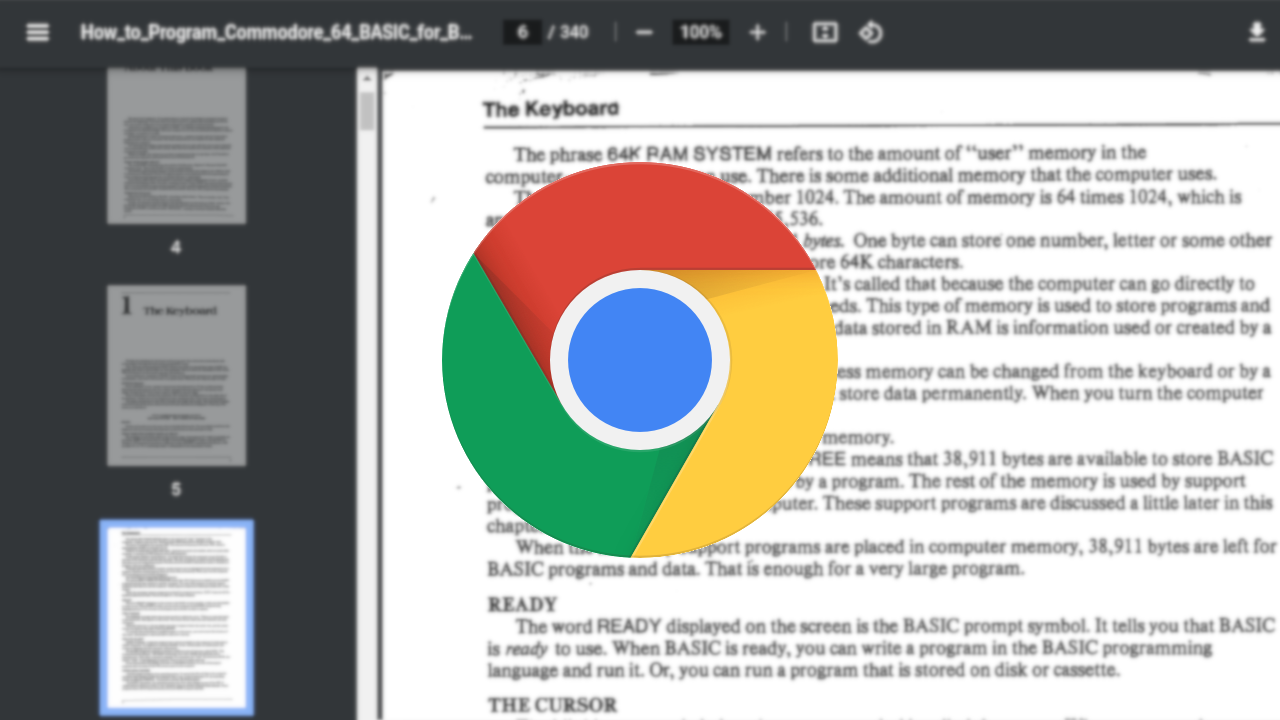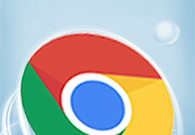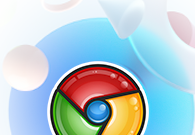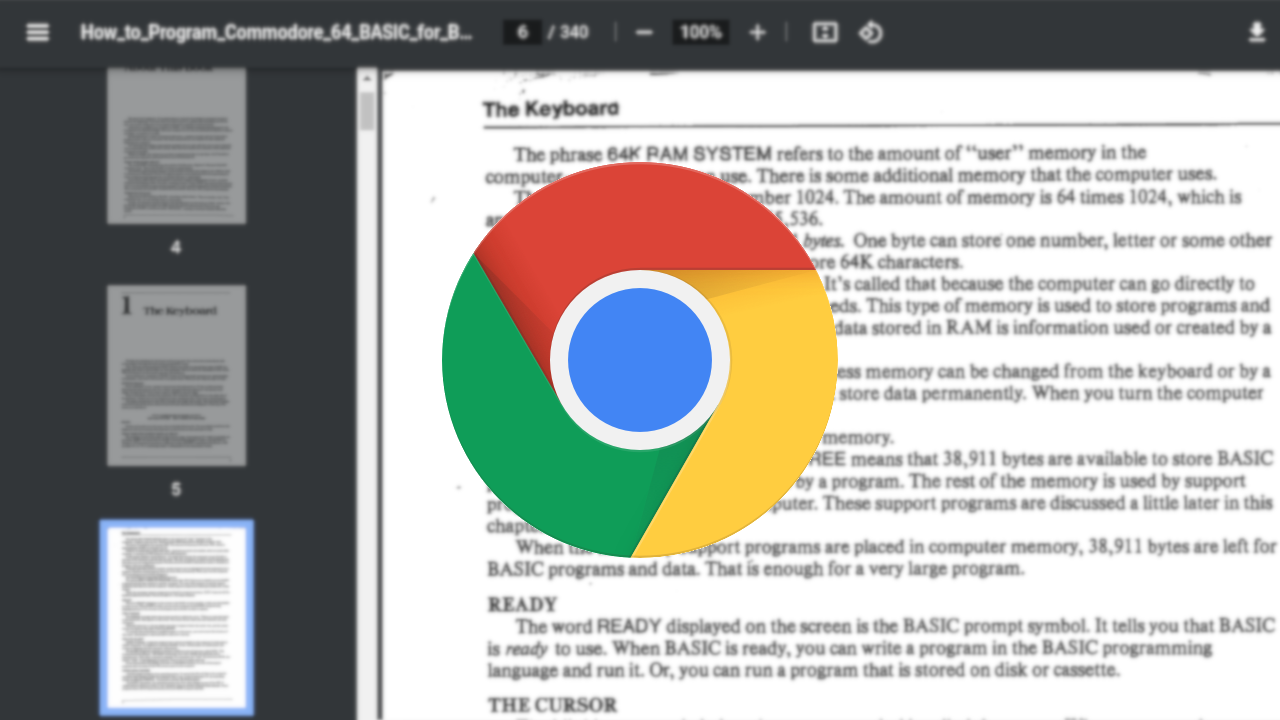
在 Chrome 浏览器中设置自动同步可以确保您的书签、历史记录、密码等重要数据在不同设备间保持最新且一致。以下是具体步骤:
一、开启同步功能
1. 打开 Chrome 浏览器,点击浏览器右上角的三点菜单图标,选择“设置”选项。
2. 在设置页面中,找到并点击“您与 Google 服务”部分下的“同步和 Google 服务”按钮。
3. 进入同步设置页面后,点击“开启同步”按钮。如果之前未登录过 Google 账号,系统会提示您登录 Google 账号;若已登录,则直接进入下一步。
二、选择同步内容
1. 开启同步后,您可以自定义要同步的内容。在“同步”页面中,可以看到多个可同步的项目选项,如“密码”“书签”“历史记录”“
扩展程序”等。
2. 根据个人需求,勾选想要同步的项目对应的复选框。例如,如果您希望在不同设备上
同步书签,就勾选“书签”选项;如果不想让某些敏感信息同步,如密码,则取消勾选“密码”选项。
三、管理同步账户
1. 若要添加或切换同步的 Google 账号,点击“同步和 Google 服务”页面中的“管理您同步到该帐户的服务”。
2. 在弹出的窗口中,可以进行添加账户、
移除账户或切换账户等操作。添加新账户时,按照系统提示输入新的 Google 账号和密码进行登录即可。
四、检查同步状态
1. 完成上述设置后,返回“同步和 Google 服务”页面,此时页面上方会显示当前同步的状态,如“正在同步……”或“同步已完成”。
2. 如果同步过程中出现问题,可以点击“查看详细状态”,根据提示进行相应的排查和解决。例如,可能是网络连接不稳定导致同步失败,此时可以检查网络设置或尝试重新连接网络后再进行同步。
通过以上简单的设置步骤,您就可以在 Chrome 浏览器中轻松实现自动同步功能,方便快捷地在不同设备间共享和管理您的浏览数据。同时,定期检查同步状态也能确保数据的准确性和完整性,让您的网络生活更加高效有序。